欢迎使用Small PDF转换成WORD转换器,这里为您提供SmallPDF转换器最新资讯以及SmallPDF转换器 相关基础教程、使用技巧、软件相关知识、软件激活、升级及常见问题等帮助。
发布时间:2022-07-03 10:35:57
PDF转换器如何操作?在日常的工作以及学习过程中,关于PDF转换的需求是特别多的,其中就包括了:PDF转Word、PDF转Excel、PDF转PPT、PDF合并、PDF压缩等等。对应的市面上也有多了很多的PDF转换器,因为每一款PDF转换器的使用方法都不同,所以这也就给我们造成了很大的麻烦。那么,PDF转换器该如何操作呢?请不要担心,下面小编就来分享一下2022最新PDF转Word方法,一起来看下吧。

无论是图文还是全图片或者是影像、音频等,统统都可以装进PDF文档中。其中最多的无非就是PDF和Word这两种格式了。作为两种常见的文档格式,它们可谓是各有千秋。PDF阅读性强,而Word编辑性强,但是两者也都有各自的缺点,Word容易乱码,而PDF则是不能直接编辑。所以,想要编辑的话,就得将PDF转换成Word得了。

所以,想要知道PDF转换器如何操作,下面小编为了满足大家的需求,就以“SmallPDFer”这款专业级PDF转换器为例,给您演示一下PDF转Word的操作方式:
步骤1:首先,双击打开电脑上已经安装好的SmallPDFer软件,并选择对应的转换功能选项。也就是选择“PDF转换成其它文件”中的“文件转Word“选项。然后,将需要转换的PDF文件添加到软件当中,可以直接拖拽,或者点击“添加文件”和“添加文件夹”来实现批量添加。
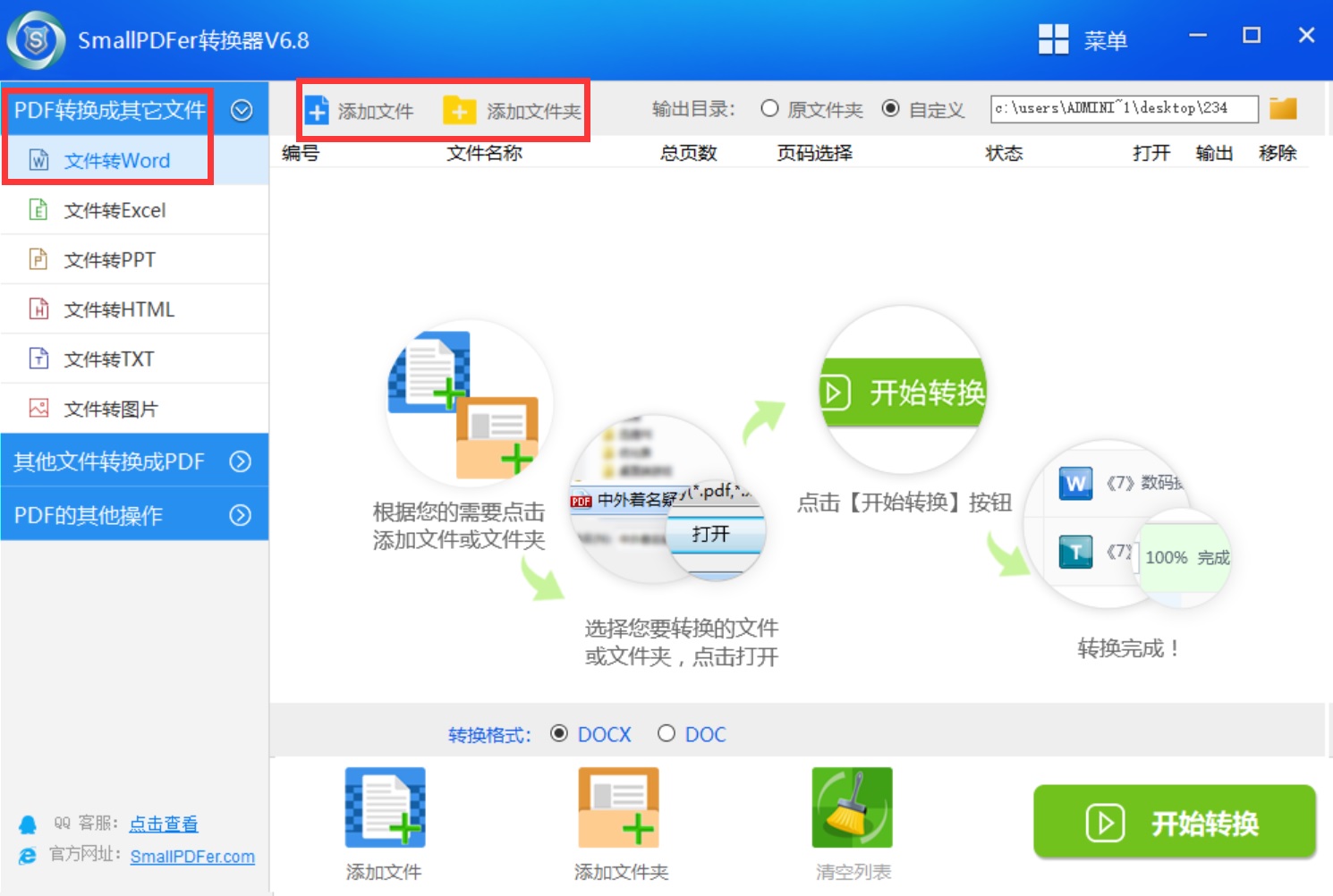
步骤2:添加好之后,可以再次根据自己的需求,设置一下转换文件的“保存目录”,以及添加文件的排序。最后,在确认好没有其它需求的前提下,点击软件右下角“开始转换”即可实现PDF转Word文件了。等待进度条好了之后,可以单击预览一下。确认是自己想要的效果之后,点击“保存”即可。
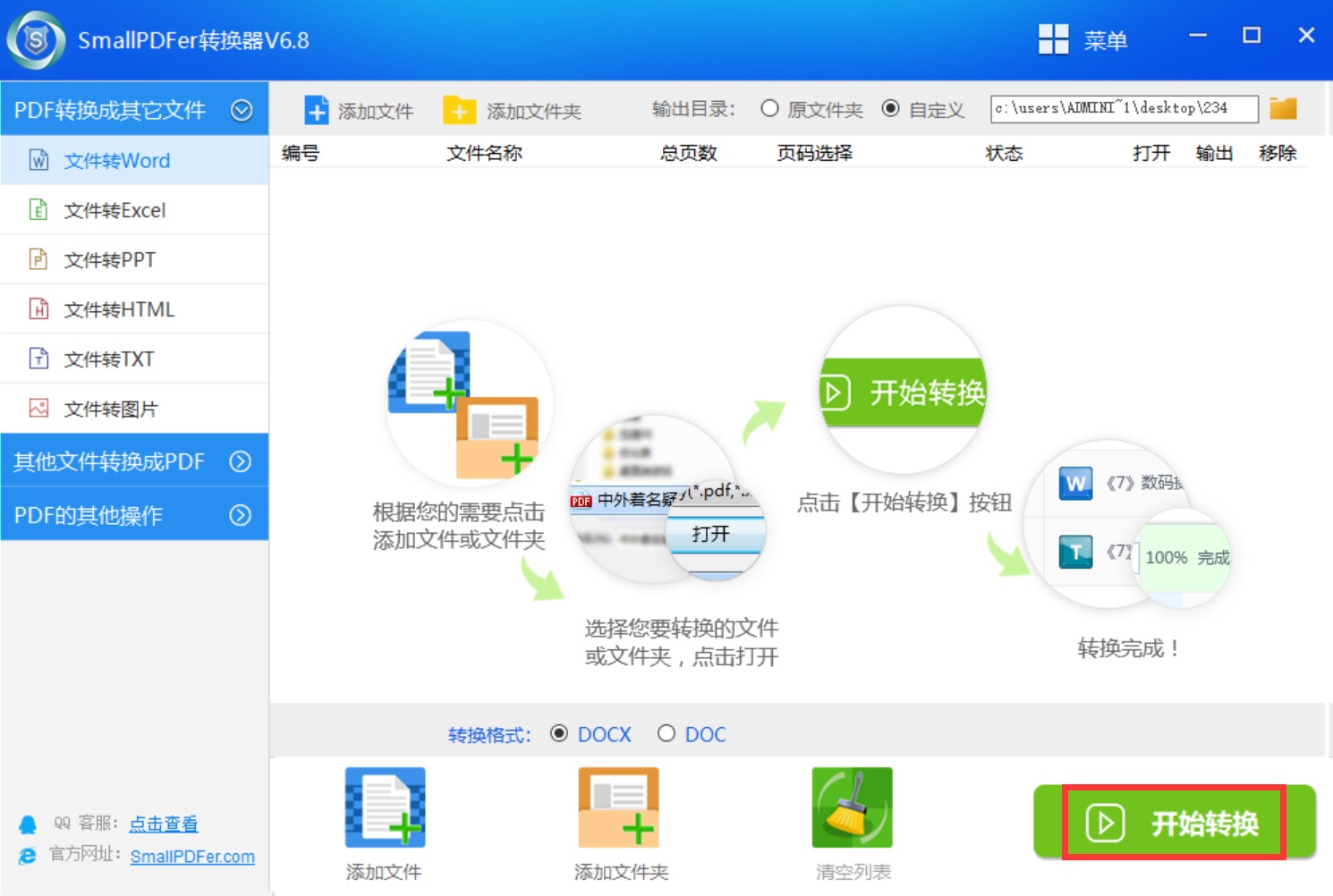
关于PDF转换器如何操作的问题,小编就为大家分享到这里了,相信可以完美地帮助到您解决问题。最后,如果您觉得上述分享的内容对您有所帮助,也欢迎您能够帮忙点赞收藏。温馨提示:如果您在使用SmallPDFer这款软件的时候遇到问题,请及时与我们联系,祝您PDF转换成功。